Ali vas zanima uporaba Elementorja za izdelavo galerije zidanih slik? Ta objava vas bo vodila skozi najpreprostejši pristop k ustvarjanju galerije zidarskih slik za vaše spletno mesto Elementor.
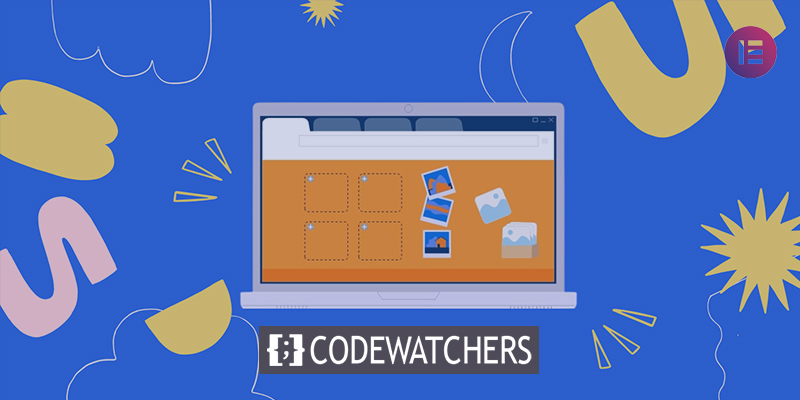
Zidarska galerija slik vam bo v veliko pomoč, ne glede na to, kakšno spletno mesto imate, če želite kreativno promovirati svoje delo ali narediti svoje spletno mesto bolj zanimivo. Vključitev galerije slik je odličen pristop k poudarjanju vašega dela. Če želite svojim uporabnikom vizualno prikazati svoja dela ali storitve, so lahko slike zelo uporabne.
Če imate ustrezna orodja, je dodajanje zidarske galerije slik preprosto. Na voljo so rešitve, kot sta Elementor in Absolute Addons, ki vam omogočajo, da na svoje spletno mesto dodate galerijo slik, ne da bi napisali eno vrstico kode.
Ustvarite galerijo zidarskih slik v Elementorju
Če želite ustvariti zidarsko galerijo slik, namestite in aktivirajte vtičnik Absolute Addons. Absolute Addon je vtičnik, ki bo izboljšal vašo izkušnjo gradnje spletnega mesta. S prednastavljenimi oblikovalskimi bloki 250+ lahko ustvarite spletno mesto hitreje kot kdaj koli prej. Pripomoček Image Grid, ki ga ponuja vtičnik, vam omogoča, da na svoje spletno mesto dodate čudovito galerijo slik.
Ustvarite neverjetna spletna mesta
Z najboljšim brezplačnim graditeljem strani Elementor
Začni zdajČe želite uporabiti pripomoček Image Grid, najprej ustvarite razdelek v Elementorju, tako da izberete ikono »+«, nato pa poiščite Image Grid v razdelku blokov v levi vrstici. Povlecite blok Image Grid v svoj novo oblikovan razdelek.
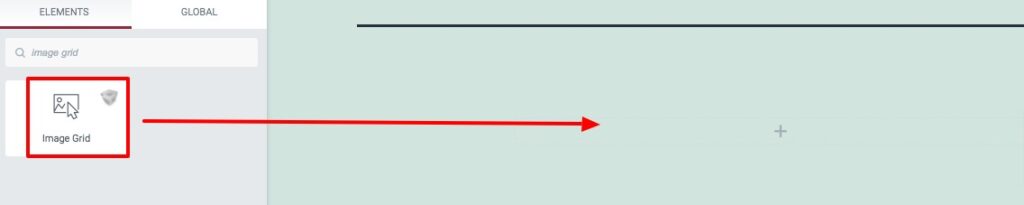
Zdaj lahko izberete prednastavitve mreže slike na zavihku Vsebina v meniju Predloga. Izbirate lahko med številnimi prednastavitvami.
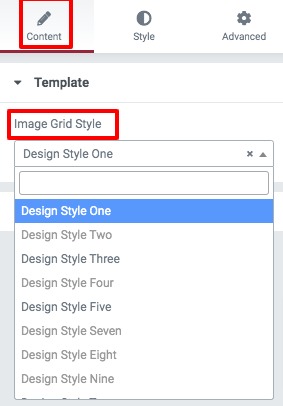
Predmet lahko vstavite v mrežni del slike z možnostjo vsebine. Če želite dodati nov artikel, kliknite gumb Dodaj artikel. Poljubno postavko lahko kopirate s klikom na gumb Kopiraj ali pa jo izbrišete s klikom na ikono Izbriši. Če želite izbrati svojo sliko, kliknite katero koli od stvari. Naložite svojo sliko in nato izpolnite nadomestno besedilo slike. Obstaja nastavitev za slog slike. Slog svojih fotografij lahko spremenite na naslednji način:
- Noben
- Široko
- Visoka
- Velik
Prav tako lahko vklopite in izklopite funkcije slikovne svetlobne plošče.
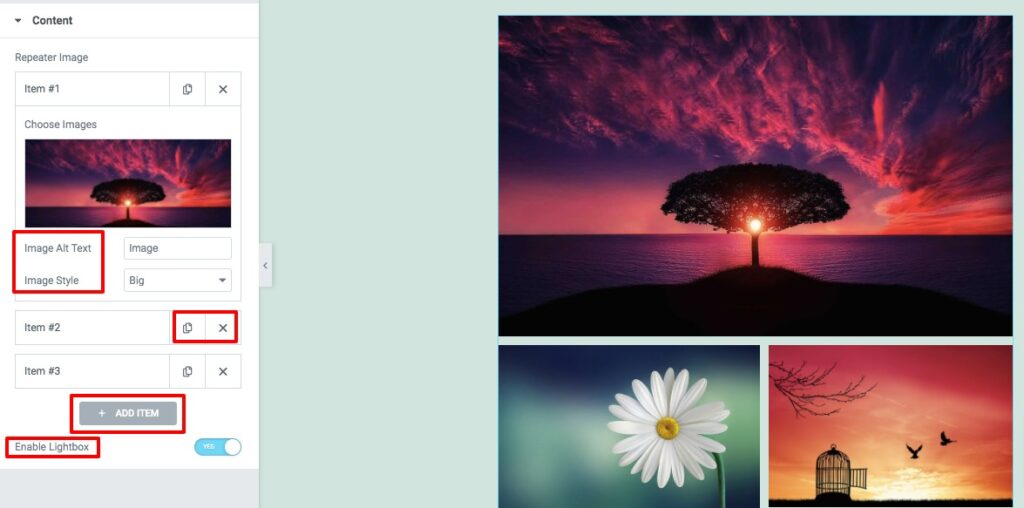
Pojdite na zavihek slogov, kjer boste našli več možnosti za oblikovanje mrežnega območja slike.
Slike
Tukaj lahko nastavite širino slike in odmik. Za slike se lahko nato uporabijo vrsta obrobe, barva obrobe, polmer obrobe in okvirna senca. Omogoči se lahko tudi vrednost filtra. Na voljo so različni učinki filtrov, kot so -
- Svetlost
- Kontrast
- Sivine
- Obrni
- Motnost
- Nasičite
- Sepia
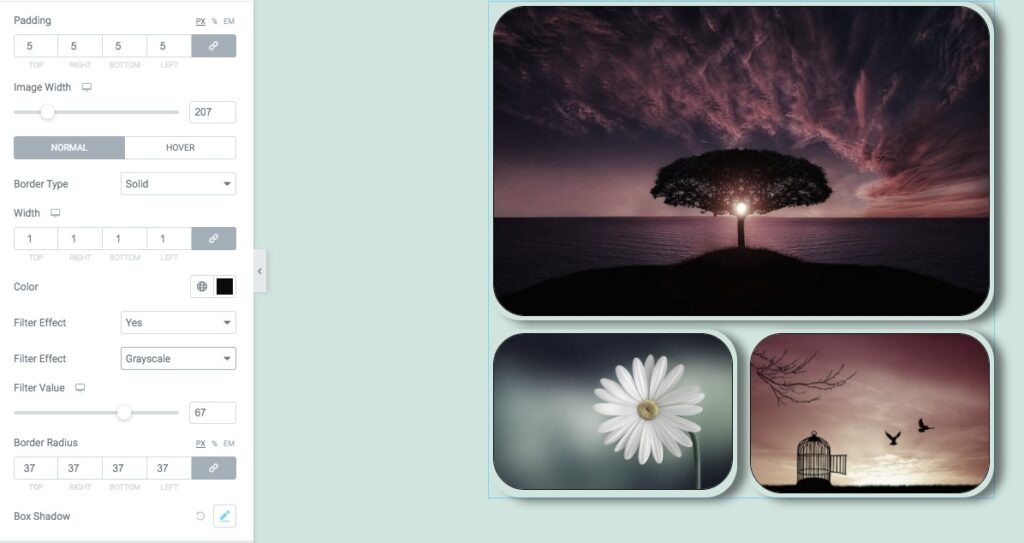
Nadzor vrzeli
Vrzeli med vrsticami in stolpci lahko nastavite z možnostjo nadzora vrzeli. To je vse! Vaš razdelek galerije slik je zdaj popolnoma operativen.
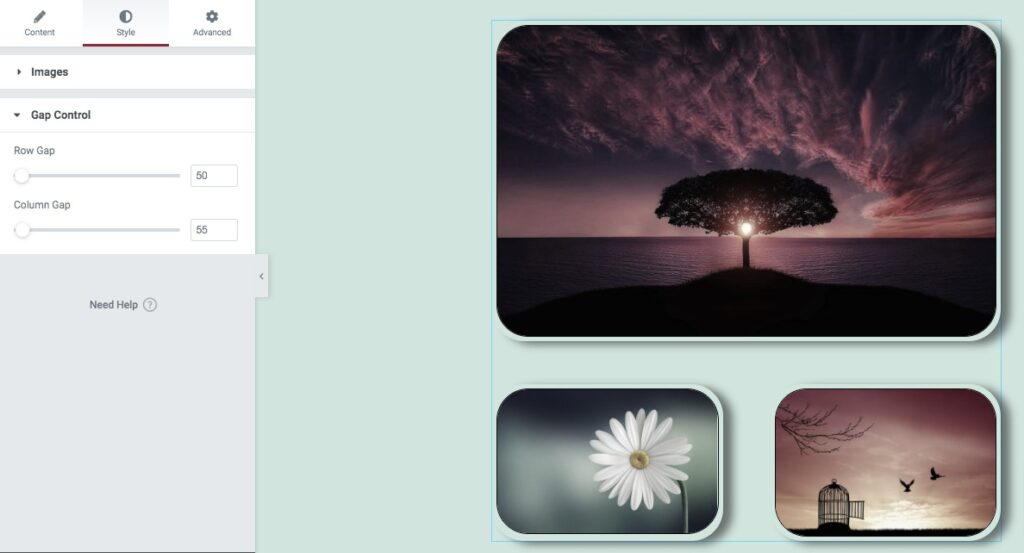
Zavijanje
Po zaključku postopka boste lahko ustvarili galerijo zidanih slik za svojo spletno stran Elementor . Upamo, da vam je bila ta objava koristna. Prosimo, delite to objavo s prijatelji, če vam je bila všeč. Oglejte si tudi druge vadnice za Elementor na Codewatchers.




